Instalación de Go en Ubuntu con WSL y Visual Studio Code
Clase 2 de 28 • Curso de Go
Contenido del curso
Fundamentos de Go
Estructuras de Datos y Funciones
- 8

Uso de la sentencia switch en Go para selección condicional
07:16 min - 9

Declaración y uso básico de arreglos en Go
06:56 min - 10

Creación y uso de slices dinámicos en Go
08:26 min - 11

Mapas en Go: creación, acceso y manipulación de datos clave-valor
09:38 min - 12

Cómo crear y usar funciones personalizadas en Go
07:09 min - 13

Funciones con múltiples valores de retorno en Go
07:43 min - 14

Funciones variádicas en Go para múltiples parámetros
07:11 min - 15

Funciones recursivas en Go para cálculos matemáticos
06:12 min - 16

Punteros en Go para optimizar rendimiento del sistema
05:20 min - 17

Runas y caracteres Unicode en Go: optimización de memoria
06:41 min - 18

Declaración y uso de estructuras de datos en Go
09:07 min - 19

Implementación de enumeradores en Go para controlar estados
09:32 min
Manejo de Errores y Concurrencia
- 20

Errores personalizados en Go para mejor depuración
08:25 min - 21

Go routines y channels: programación asíncrona en Go
10:53 min - 22

Operador select para controlar Go routines y canales en Go
06:44 min - 23

Implementación de timeouts en Go con select y time.After
05:50 min - 24
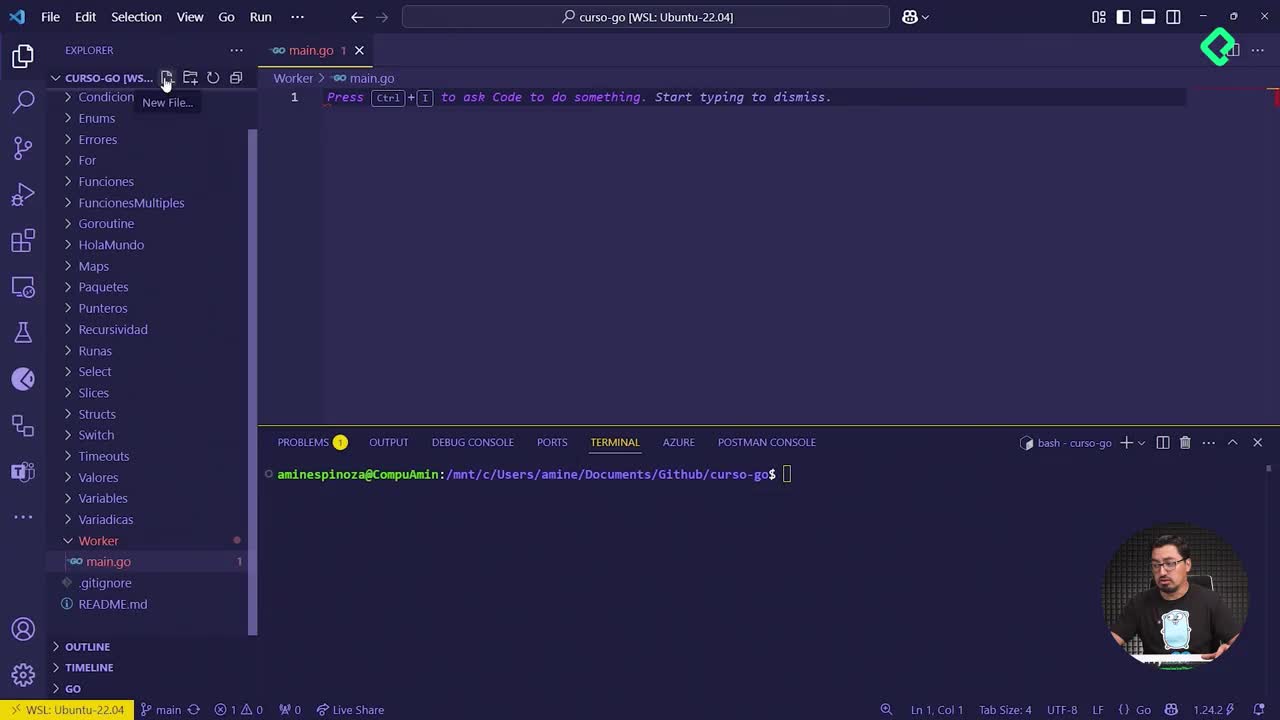
Implementación práctica de workers con canales y goroutines en Go
09:43 min
Buenas Prácticas en Go
¿Quieres empezar a programar en Go rápidamente? La instalación ahora es más sencilla gracias a WSL y el administrador de paquetes Snap en Ubuntu, facilitando que en solo un comando tengas todo listo para trabajar. Además, complementado con Visual Studio Code y la extensión oficial de Go, puedes mejorar enormemente tu experiencia de desarrollo.
¿Cómo instalar Go en Ubuntu usando Snap y WSL?
Instalar Go en tu máquina a través de WSL con Ubuntu es simple. Solo abre tu terminal y ejecuta el siguiente comando:
sudo snap install go
Luego, confirma la instalación ejecutando:
go version
Gracias a Snap, Go se actualizará automáticamente, lo que simplifica aún más el mantenimiento.
¿Qué ventajas ofrece utilizar Visual Studio Code para desarrollar en Go?
Visual Studio Code junto con su extensión oficial para Go, creada por el equipo de Google, ofrece funcionalidades esenciales como:
- Mejor soporte para IntelliSense.
- Eficaz marcado de sintaxis.
- Indicaciones útiles para importar y usar paquetes necesarios.
Solo escribe "Go" en el buscador de extensiones e instala la proporcionada por Google para contar con estas facilidades.
¿Cuáles son los principales comandos para trabajar con Go?
Aprender a usar los comandos básicos es fundamental para trabajar en Go:
go run: Ejecuta directamente tu código sin generar archivos adicionales, ideal para entornos locales.go build: Crea un archivo compilado que puedes ejecutar para pruebas más detalladas o para desplegar la aplicación en entornos remotos.
Ejemplo práctico para ejecutar un programa:
go run main.go
Para generar archivos ejecutables utiliza:
go build main.go
./main
Los comandos go run y go build serán de uso frecuente según tus necesidades específicas cuando desarrollas aplicaciones en Go.
Recuerda que a medida que avanzas, podrás profundizar aún más en cómo aprovechar al máximo todo lo que Go tiene para ofrecer. ¿Qué te ha parecido trabajar con Go y Visual Studio Code hasta ahora? ¡Comparte tu experiencia!